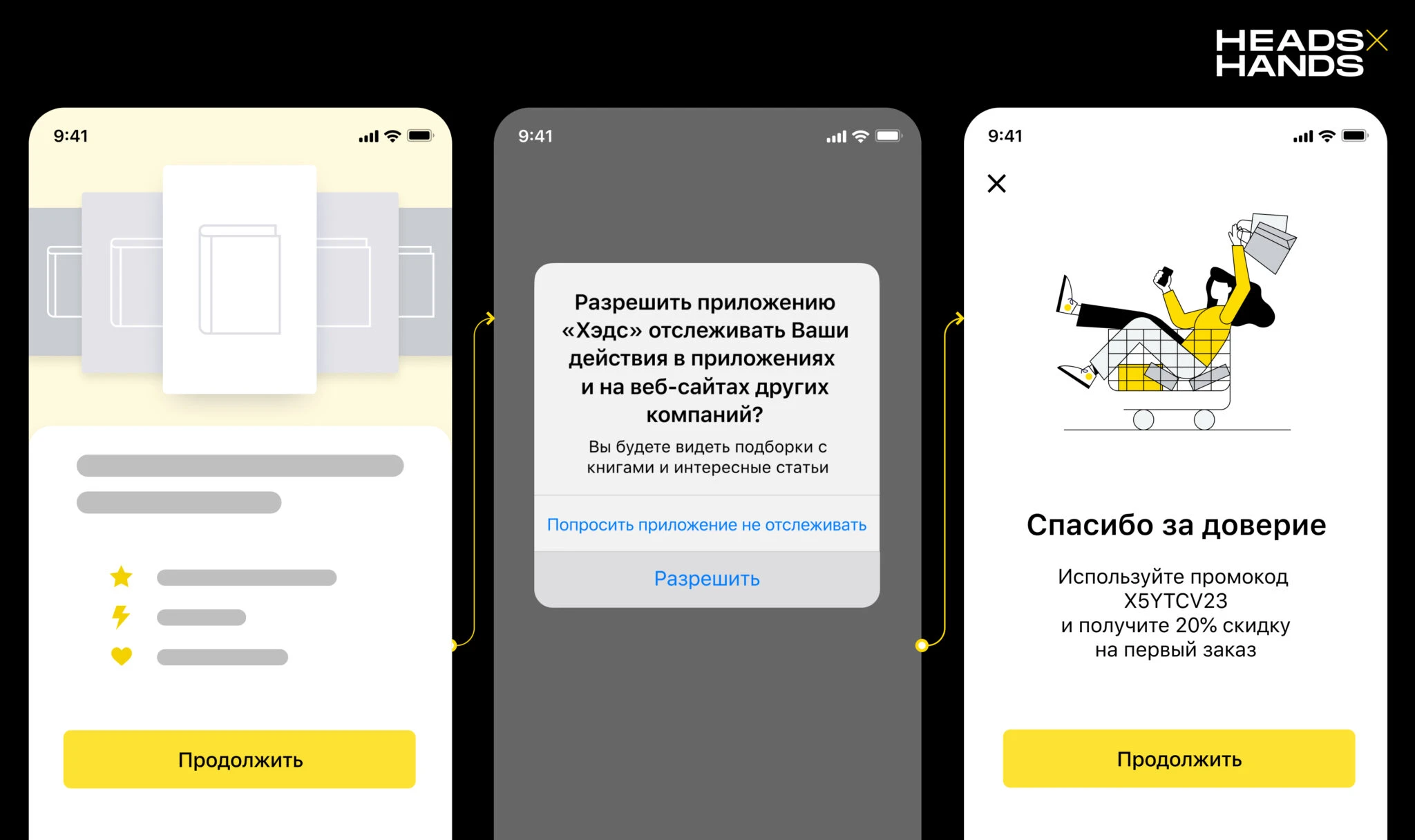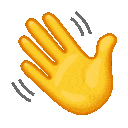
8 шагов, которые помогут повысить конверсию и получить доступ к рекламному идентификатору пользователя.
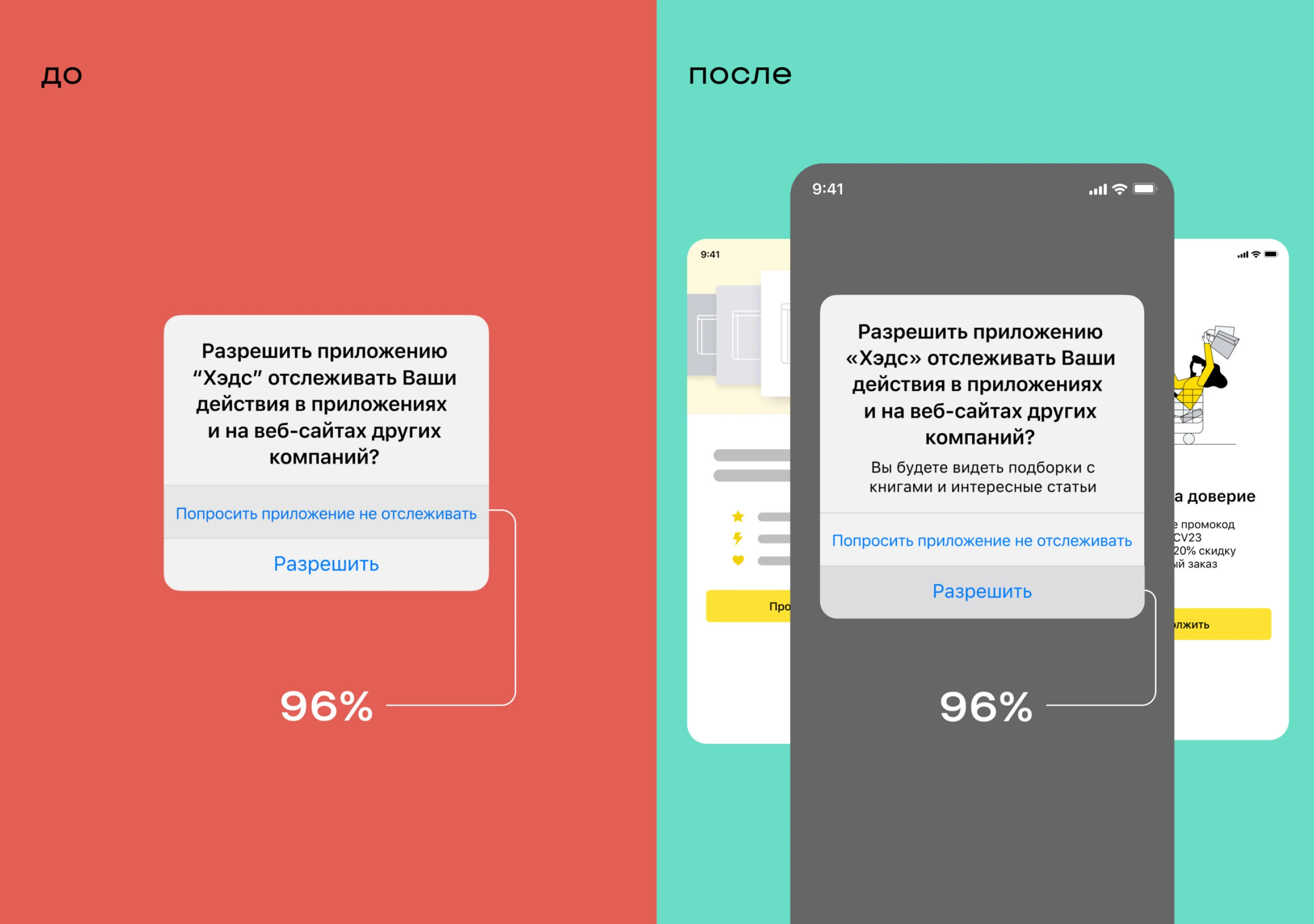
Если разработчик хочет отслеживать активность пользователя в приложениях и на веб-сайтах других компаний, он должен получить разрешение пользователя. Для этого нужно добавить в приложение всплывающее окно с запросом и надеяться, что пользователь нажмет кнопку «Разрешить», когда увидит его. Как это реализовать на уровне кода, Apple рассказал в документации.
По умолчанию запрос на отслеживание действий выглядит так:
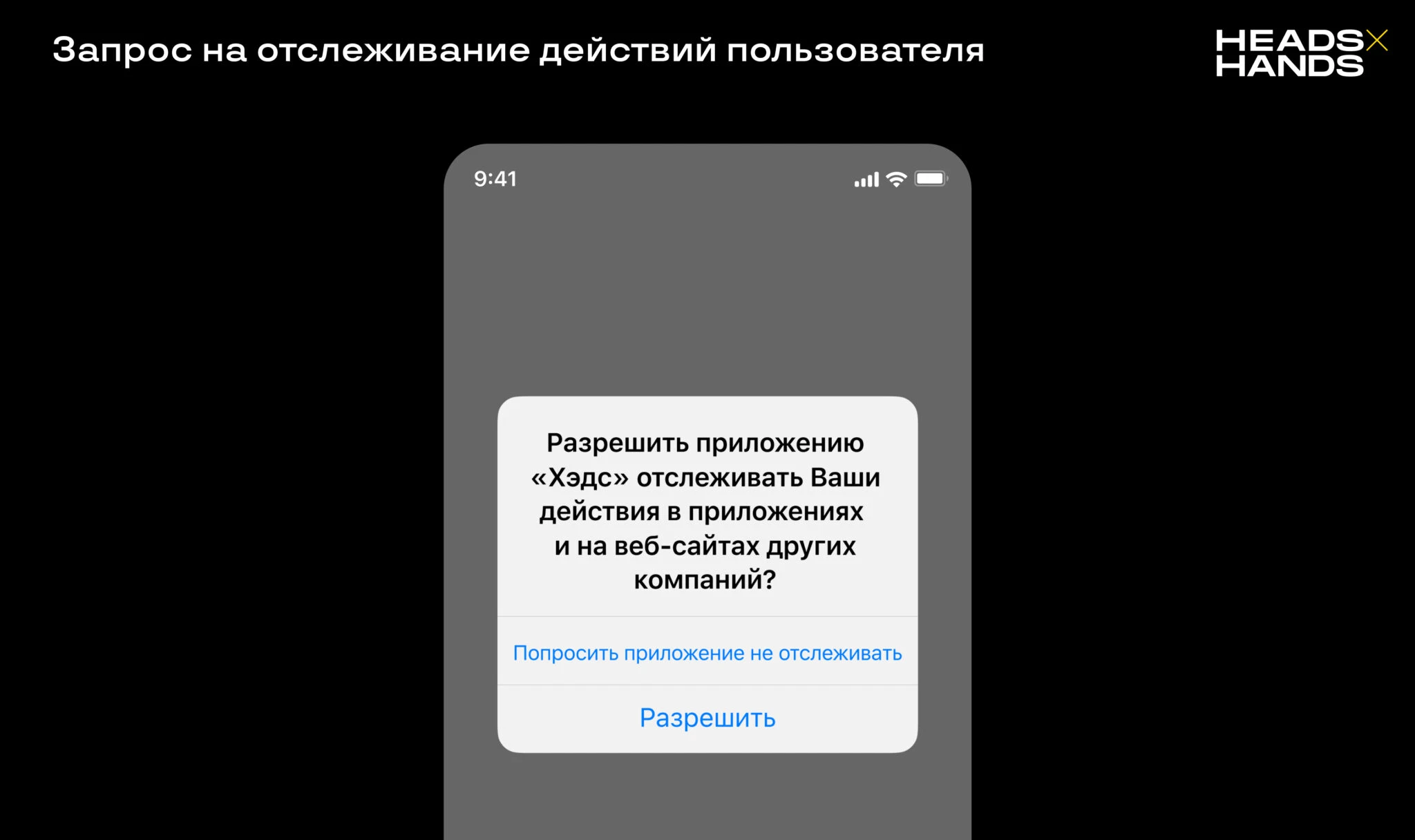
Текст в запросе и на кнопках определил Apple, поэтому формулировки такие категоричные. Разработчик не может их изменить, и это создает трудности. Например, всего 5% пользователей разрешают отслеживание — данные Flurry.
В статье покажем, что нужно сделать, чтобы увеличить количество пользователей, согласившихся на отслеживание.
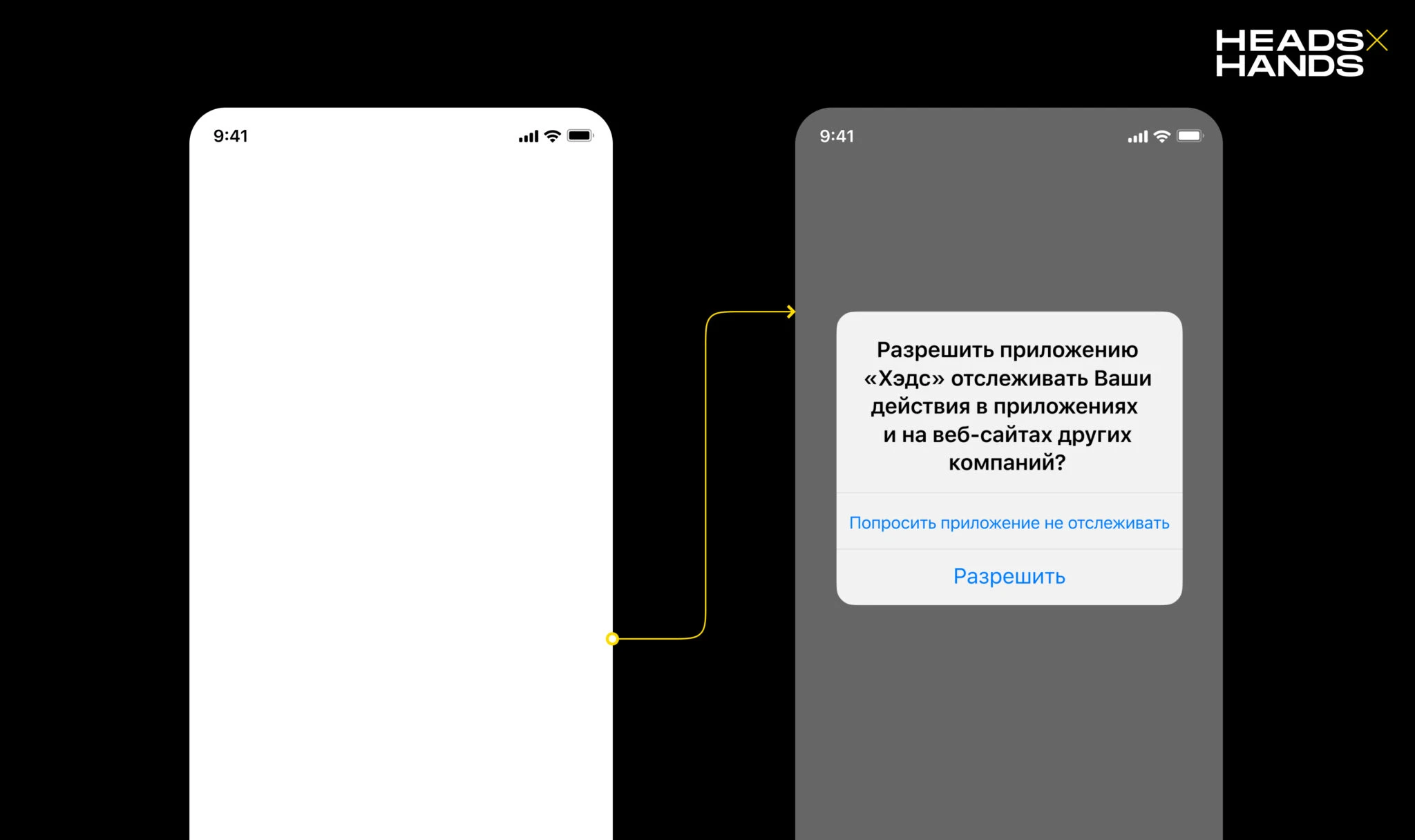
Предварительный экран — универсальный инструмент для любого системного запроса. Например, запрос доступа к геолокации, разрешение на отправку push-уведомлений или запрос на доступ к фотографиям из галереи. Разработчики могут создавать предварительные экраны со своим дизайном и текстом перед тем, как запросить у пользователя доступ к его личным данным.
Пользователи уже привыкли к отслеживанию геолокации и отправке пушей, но что такое «отслеживание активности» не знают даже некоторые разработчики. Поэтому предварительный экран перед запросом разрешения на отслеживание — пока лучший способ повлиять на выбор пользователя. Ведь показать запрос можно всего один раз, а предварительный экран — то место, где пользователь принимает решение.
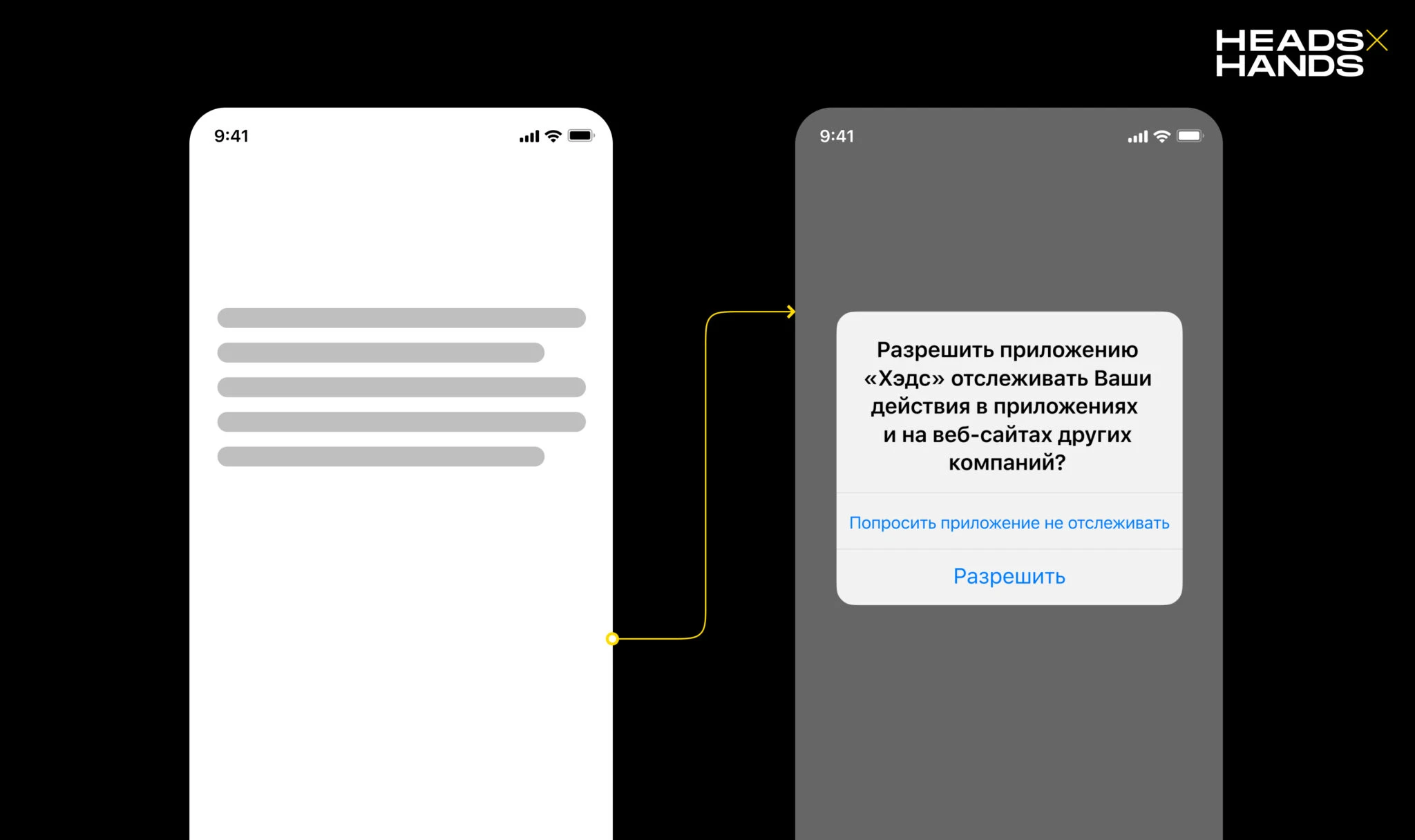
Предварительный экран вводит пользователя в контекст ситуации:
Здесь разработчик может экспериментировать, направлять внимание пользователя на системный запрос и рассказывать о важных нюансах.
Текст на предварительном экране должен объяснять пользователю те преимущества, которые он получит, если даст согласие. Текст должен снимать страхи пользователя об отслеживании и объяснять, что разработчик не связывает полученные данные с конкретным человеком. Еще текст не должен угрожать и перекладывать ответственность за появление запроса на Apple. Все это неэффективно и только снижает лояльность пользователя.
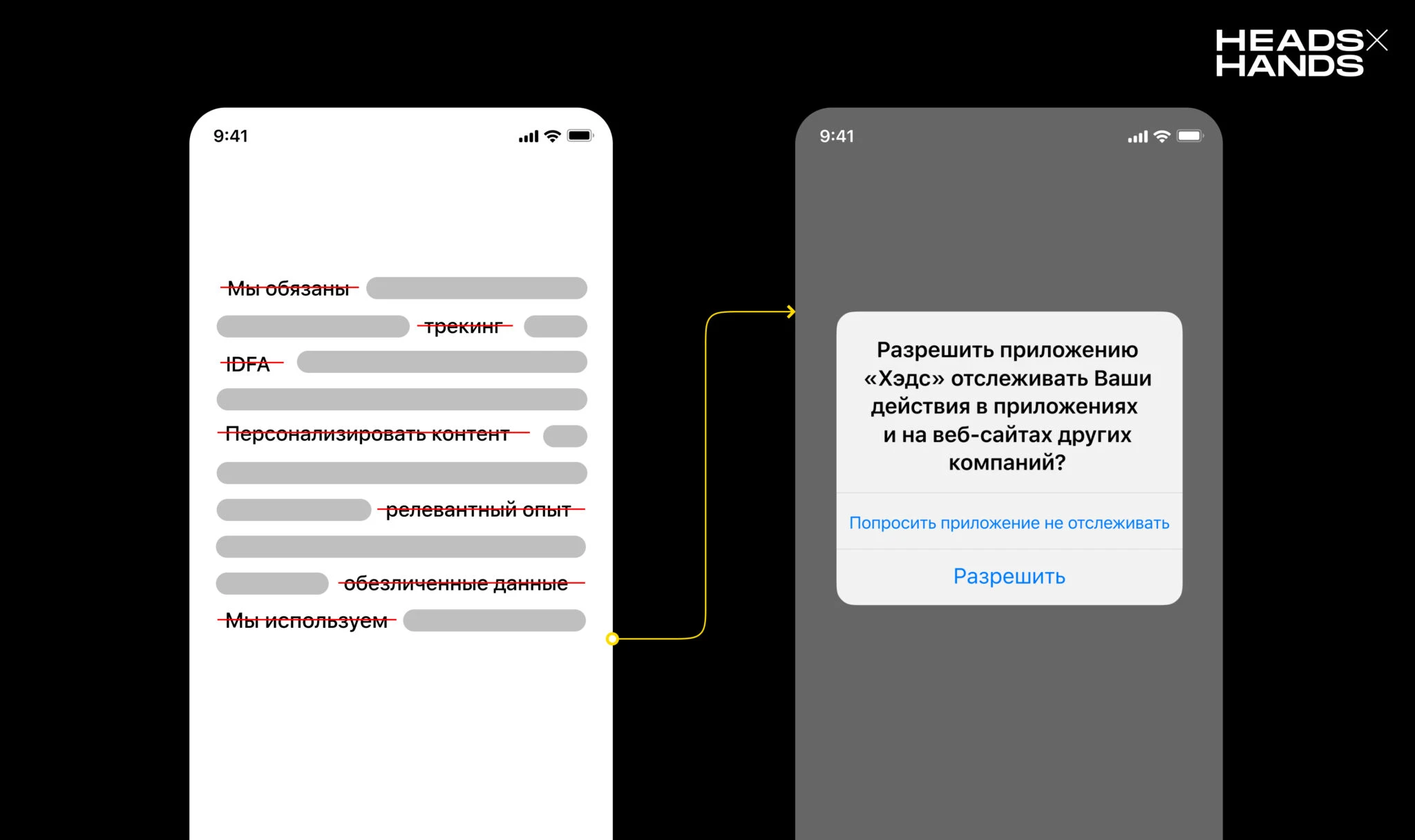
Некоторые разработчики пытаются донести преимущества с помощью сложных терминов, например: обезличенные данные, персонификация рекламы, рекламный идентификатор, IDFA, идентификатор устройства или релевантный опыт. Но пользователи, не связанные с маркетингом, не понимают значение этих слов. Поэтому не понимают, какие преимущества скрыты под ними и запрещают отслеживание на всякий случай, чтобы не рассказать лишнего.
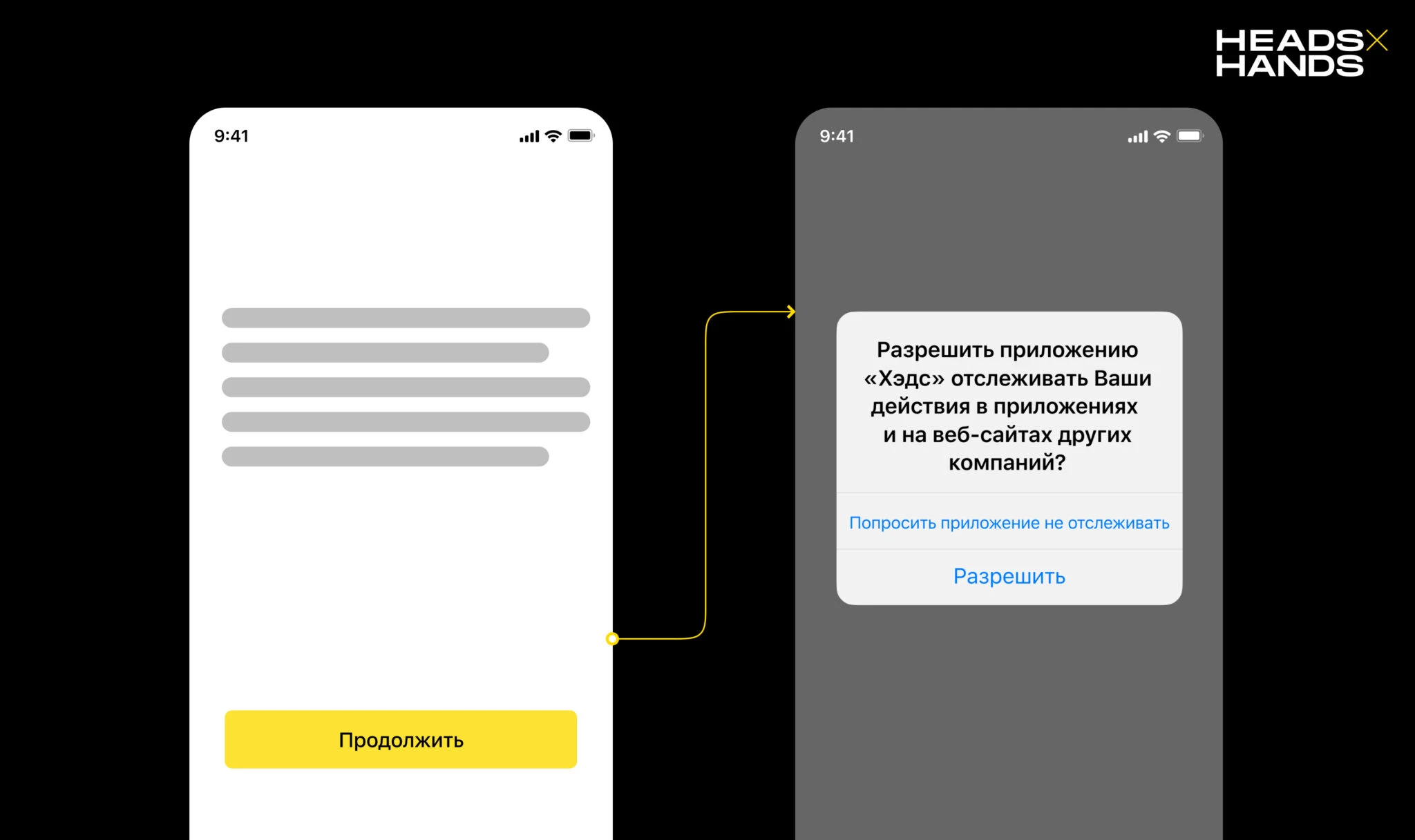
Кнопка поможет пользователю перейти на следующий экран. После сообщения и объяснений, он просто нажимает продолжить и видит запрос, где принимает решение. Кнопка дает пользователю ощущение, что он сам управляет ситуацией и сам решает, когда появится запрос. То есть вместо неожиданного системного окна, пользователь как будто сам вызвал его. А написать на кнопке можно «Далее» или «Продолжить» — так пользователь поймет, что еще ничего не разрешает, а только продолжает работу в приложении.
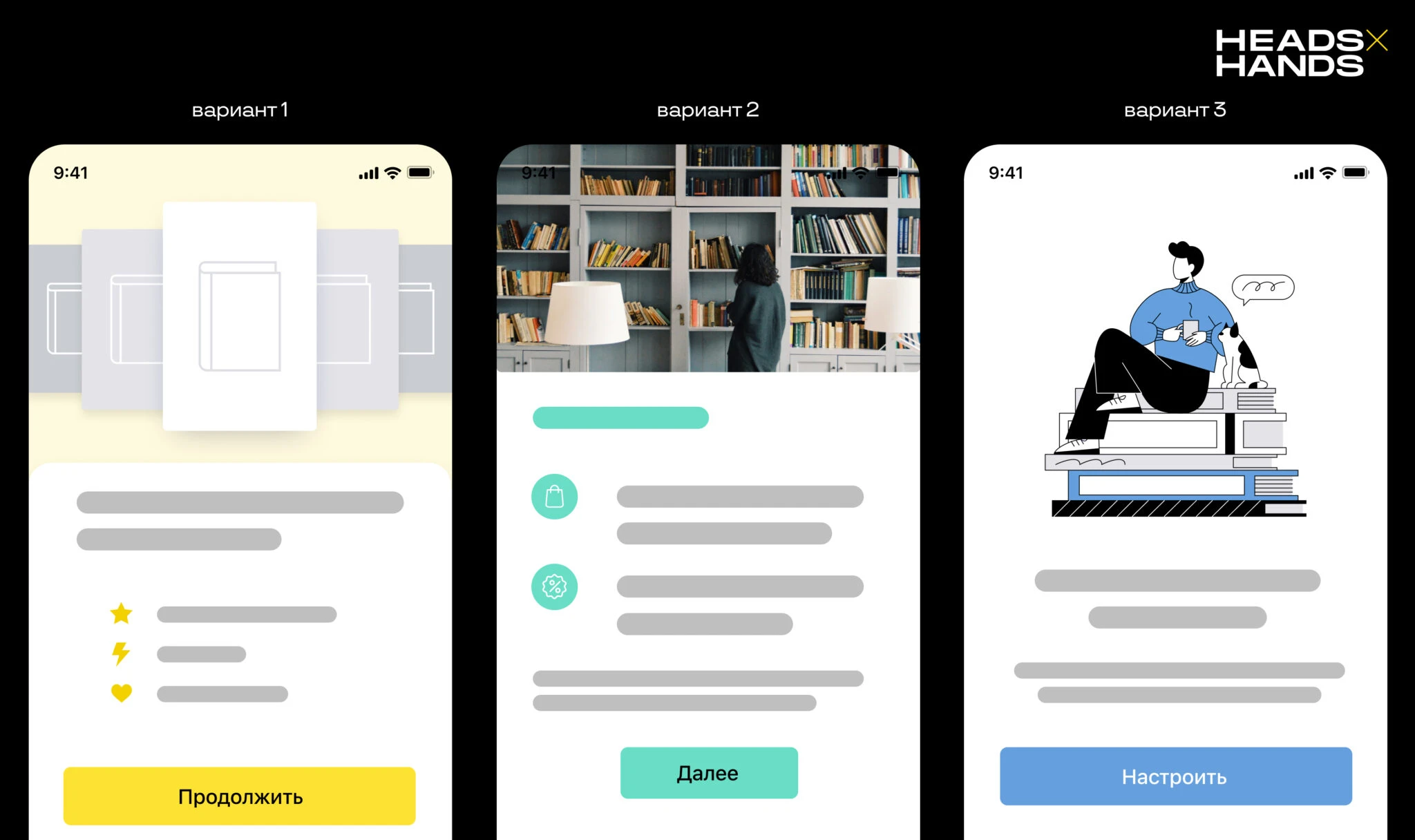
Пользователь не будет читать массив текста и точно пропустит такой экран. Этим пользуются некоторые разработчики, маскируя объяснение под политику конфиденциальности. В результате пользователи просто принимают ее по привычке. Но мы рекомендуем структурировать и визуально оформлять контент: разбивать текст на короткие абзацы, добавлять заголовки и короткие списки. Поработать с дизайном, чтобы экран сочетался с общей концепцией приложения. Здесь можно использовать самые разные варианты.
Apple установил ограничения для предварительного экрана — их нужно соблюдать. Разработчик не может:
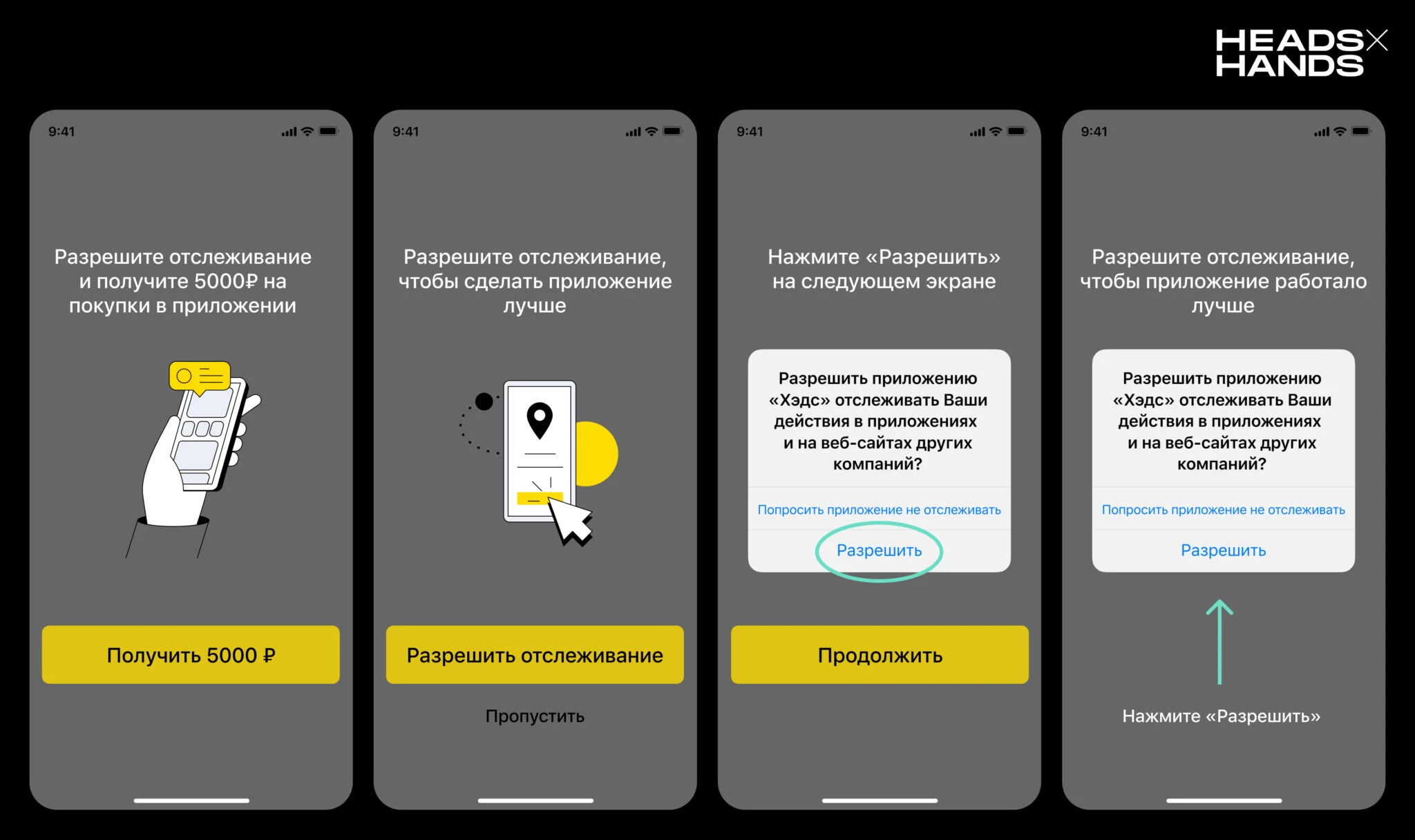
Кроме этого на предварительном экране может быть всего одна кнопка. Некоторые приложения используют кнопку «Не разрешать» или «Пропустить» — системный запрос откладывается и запускается позднее. Пока Apple не удаляет такие приложения из магазина. Но компания ужесточает правила конфиденциальности с каждым релизом, поэтому такие приложения будут удалены.
Предварительный экран готовит пользователя и объясняет, зачем разрешать отслеживание. А затем пользователь должен нажать кнопку «Разрешить» в системном окне. Apple жестко ограничил формулировку запроса и текст на кнопках, но оставил одно маленькое поле, где разработчик может вставить свой текст.
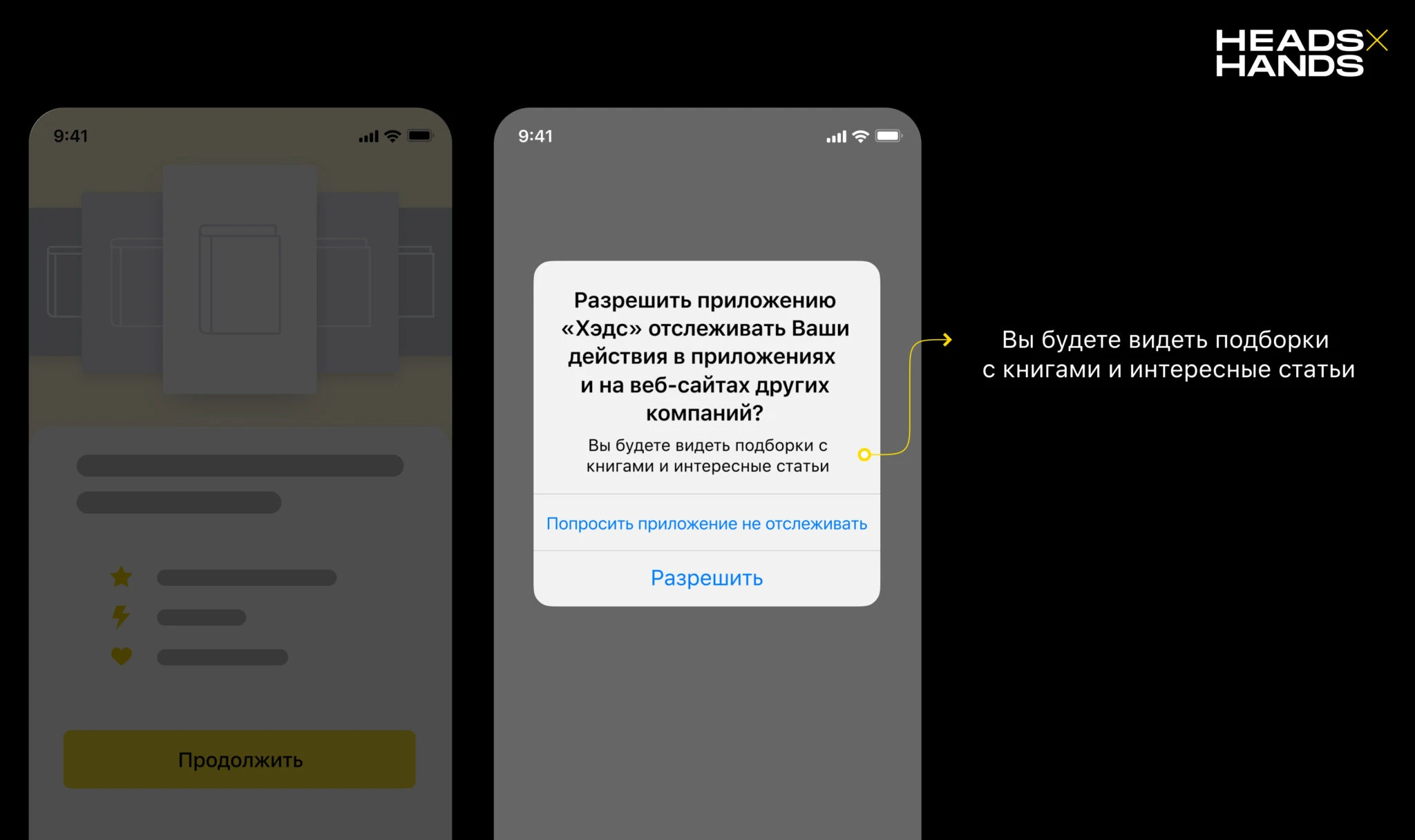
Текст поможет связать предварительный экран и системное окно по смыслу. Напомнит пользователю о преимуществах, и постарается повлиять на выбор пользователя еще раз. В этом поле не следует использовать технические слова, стоит в одном предложении передать главную пользу для юзера.
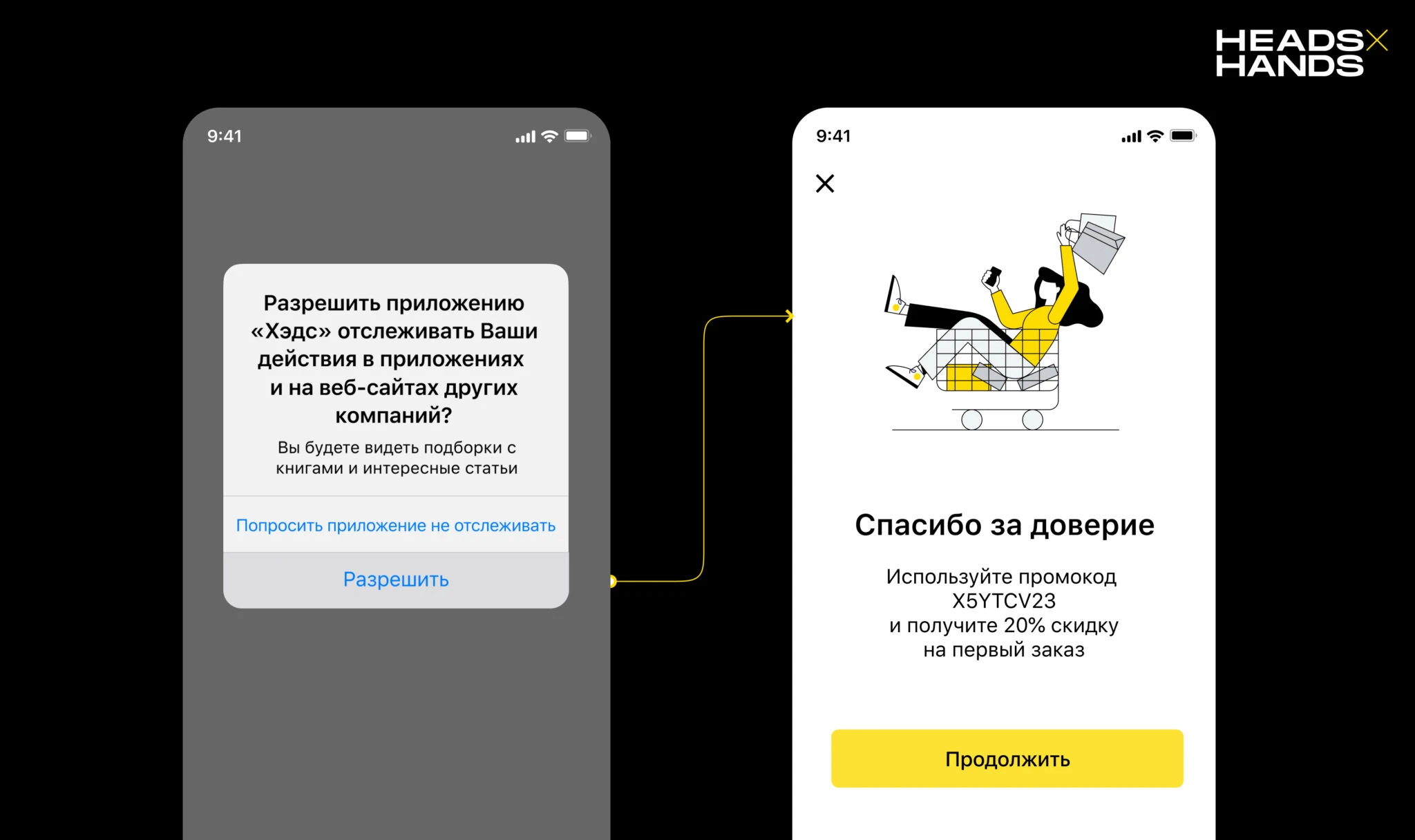
Когда пользователь разрешает отслеживание, он ждет всех тех преимуществ, что ему пообещали в предварительном экране. Но получить их он сможет позже, потому что персональные подборки и релевантная реклама формируется со временем. И чтобы пользователь не думал, что его обманули, можно предложить ему небольшой бонус. Например, промокод на скидку или персональный баннер для соцсетей.
После выполнения всех шагов запрос из скучного системного окна превратится в комбинацию из трех экранов: